您现在的位置是:网站首页> 编程资料编程资料
多台电脑共享文件怎么设置?多台电脑共享文件操作教程_电脑常识_电脑基础_
![]() 2023-05-22
614人已围观
2023-05-22
614人已围观
简介 多台电脑共享文件怎么设置?多台电脑共享文件操作教程_电脑常识_电脑基础_
多台电脑共享文件怎么设置?计算机多的时候肯定需要进行文件互传或者分享和共享,但是很多的小伙伴并不知道该怎么去操作,因此下面带来了共享教程,帮助你们可以学习了解。
多台电脑共享文件操作教程
1、首先需要将共享的电脑连接进入同一个“局域网”。

2、然后右击需要共享的文件,选择“共享和安全”。

3、之后点击共享任务选项卡下面的蓝色字。
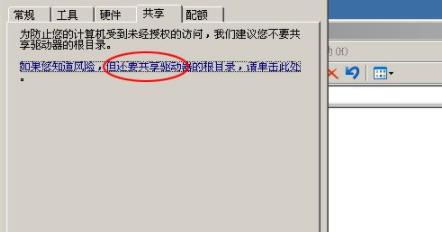
4、然后勾选下面的“在网络上共享这个文件夹”。
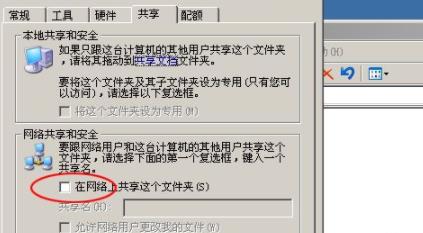
5、设置完成点击应用,然后等待加载即可。

6、再勾选“允许网络用户更改我的文件”,点击下面的确定。

7、最后就可以去一起共享文件了。

以上就是多台电脑共享文件怎么设置?多台电脑共享文件操作教程的详细内容,更多关于多台电脑共享文件方法的资料请关注其它相关文章!
相关内容
- 文件过大不能复制到u盘怎么办?两种文件过大不能复制到u盘解决方法_电脑常识_电脑基础_
- 电脑安全模式怎么进 电脑安全模式进不去的解决方法_电脑常识_电脑基础_
- 电脑桌面排序方式怎么设置? 电脑桌面图标随意放置的技巧_电脑常识_电脑基础_
- 重置电脑对电脑的危害大不大? 重置电脑对电脑的影响介绍_电脑常识_电脑基础_
- 电脑几核处理器怎么看? 多种查看电脑是几核的处理器的技巧_电脑常识_电脑基础_
- 电脑右边键盘0到9数字打不上 键盘右边数字按不出来的解决办法_电脑常识_电脑基础_
- 电脑耳机有声音但是不能说话怎么办?电脑耳机不能说话的解决方法_电脑常识_电脑基础_
- U盘怎么添加一个安全访问密码?U盘添加安全访问密码教程_电脑常识_电脑基础_
- 只允许受信任的U盘访问电脑文件怎么设置?只允许受信任U盘访问电脑两种方法_电脑常识_电脑基础_
- 电脑404错误页面怎么解决 网页提示404错误的解决办法_电脑常识_电脑基础_





